最近小編後台收到不少的私信,很多小伙伴都來本站詢問小編word表格怎麼求和一行數據,為了幫助到大家,小編仔細的研究了一番,總算找到了word表格中如何求和列公式的詳細方法,下面小編就把操作步驟介紹給大家,大家有需要的話,趕緊來本站查看一下吧。

具體步驟如下:
1.開啟word表格,點選需要求和的單元格;
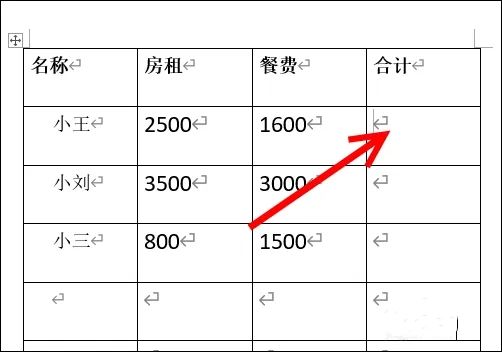
2.之後點選佈局;
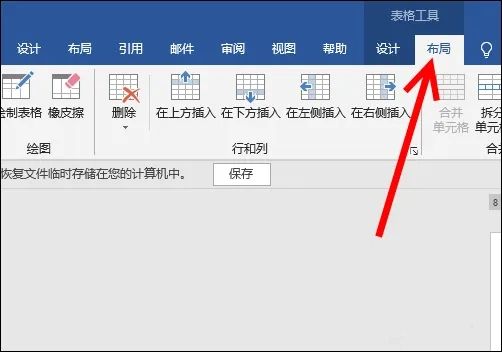
3.進入佈局,點擊公式;
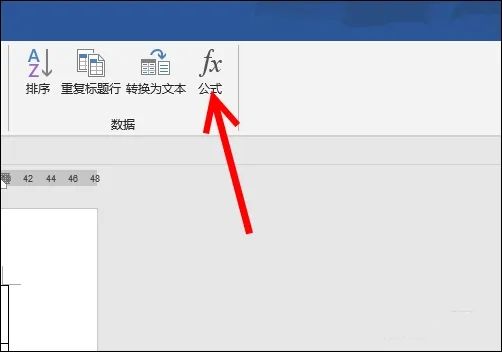
4.頁面彈出公式框,在公式處輸入=SUM(LEFT),然後點選確定;
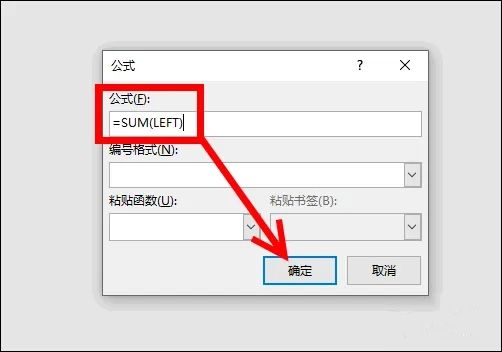
5.返回word表格,即可自動計算合計數了;
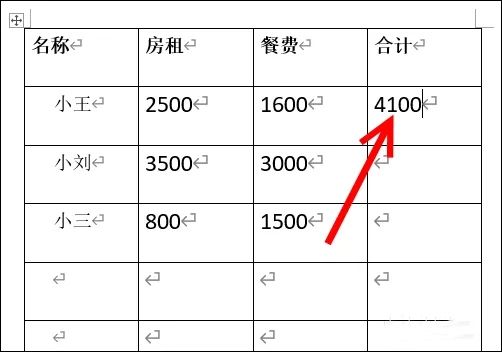
6.選取計算的結果,滑鼠右鍵單擊,點選複製;
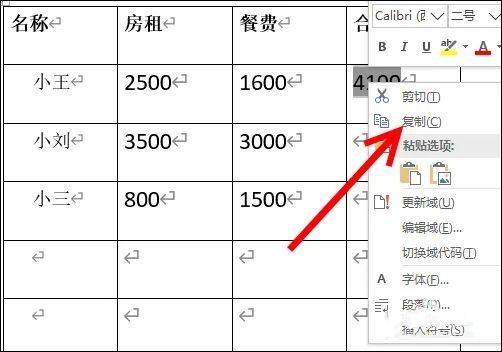
##7.之後選中其它單元格,點擊粘貼,再按下鍵盤上的F9;
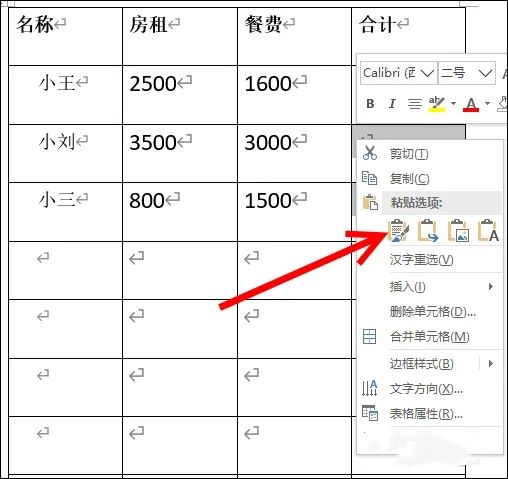
8.返回word表格,其它單元格即會自動求和了。
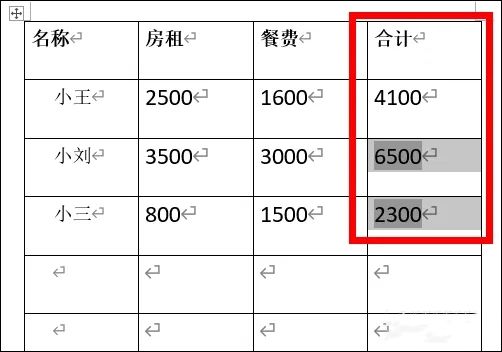
以上是如何在Microsoft Word表格中計算一行資料以及如何使用列公式求和的詳細內容。更多資訊請關注PHP中文網其他相關文章!




